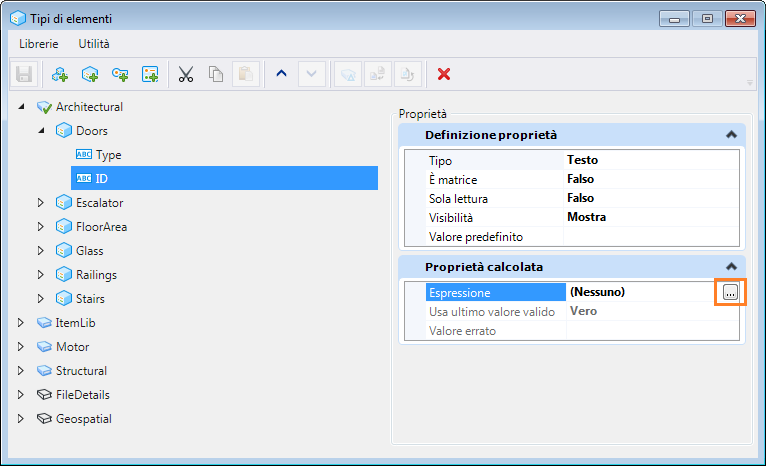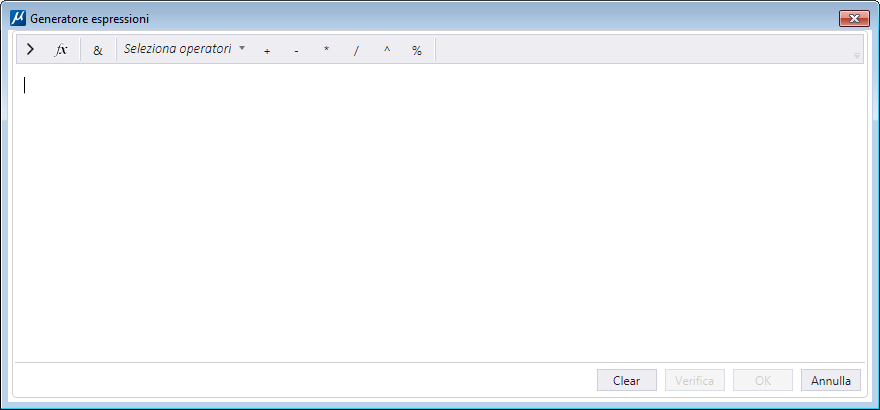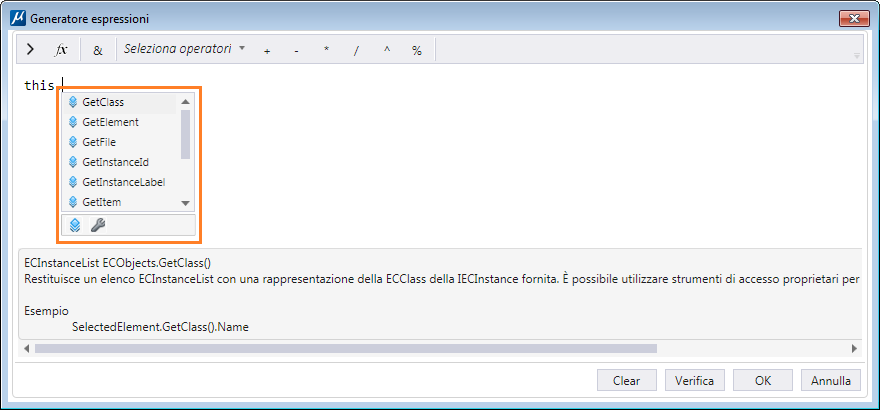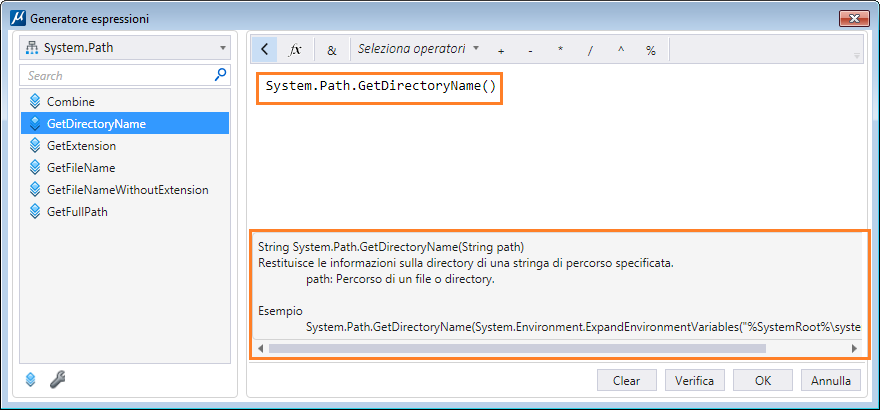| Mostra gruppo funzioni
|
Si espande per mostrare i vari gruppi di funzioni disponibili. Nel menu a discesa Seleziona gruppo funzioni, è possibile selezionare il gruppo desiderato. L'elenco di funzioni e proprietà viene compilato in base alla selezione eseguita. Facendo doppio clic su una funzione o proprietà nel lato destro del riquadro, si potrà vedere l'espressione visualizzata sul lato destro, insieme alla sua descrizione nella parte inferiore della finestra.
|
| Funzione
|
Se selezionata, mostra tutte le funzioni presenti nel gruppo.
|
| Proprietà
|
Se selezionata, mostra tutte le proprietà presenti nel gruppo.
|
| Nascondi gruppo funzioni
|
Nasconde il riquadro del gruppo funzioni.
|
| Mostra gruppo funzioni nella posizione corrente del cursore
|
Apre un elenco di gruppi funzioni. È possibile selezionare un gruppo di funzioni facendo doppio clic su di esso.
|
| Concat
|
Aggiunge il simbolo di concatenazione all'espressione. Questo simbolo viene utilizzato per concatenare il risultato di due espressioni. Per esempio this.GetElement().ElementID & ActiveFile.FileName fornirà il risultato combinato di entrambe le espressioni.
|
| Seleziona operatori
|
Fornisce le seguenti opzioni:
- Aritmetica
- Confronto
- Condizionale
- Logico
|
| Barra degli strumenti
|
In base all'opzione selezionata in Seleziona operatori, visualizza gli operatori aritmetici, di confronto, condizionali e logici pertinenti.
- Somma (+)
- Sottrai (-)
- Moltiplicazione (*)
- Dividi (/)
- Esponente (^)
- Modulo (%)
- Uguale (==)
- Non uguale a (! =)
- Minore di (<)
- Maggiore di (>)
- Minore o uguale a (<=)
- Maggiore o uguale a (>=)
- E (&&)
- O (| |)
- Negazione (!) - Nega un valore Vero o Falso
- Condizione IIf
|
| Editor espressioni
|
Fornisce un campo di testo in cui costruire l'espressione.
|
| Cancella
|
Fornisce un campo di testo in cui costruire l'espressione.
|
| Verifica
|
Verifica la validità dell'espressione e fornisce commenti relativi all'errore/successo nel campo seguente.
|
| OK
|
Chiude la finestra di dialogo e aggiunge l'espressione nel campo Espressione della finestra di dialogo Tipi di elementi.
|
| Annulla
|
Annulla e chiude la finestra di dialogo.
|